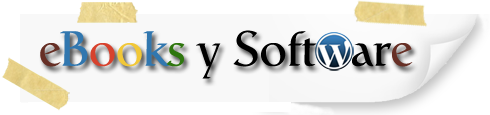De SVG a JPG en Batch
- Descarga e instala un software de edición de imágenes como Adobe Photoshop, GIMP o Inkscape. Estos programas te permitirán convertir imágenes SVG a JPG y ajustar la resolución y el tamaño de las imágenes.
- Crea una carpeta en tu computadora que contenga todas las imágenes SVG que deseas convertir.
- Abre el software de edición de imágenes que hayas elegido e importa una de las imágenes SVG que deseas convertir.
- Ajusta la resolución de la imagen a 300 dpi y el tamaño a 1500×2252 píxeles. En Photoshop, puedes hacer esto seleccionando «Image > Image Size» y ajustando los valores en la ventana emergente. En GIMP, selecciona «Image > Scale Image». En Inkscape, selecciona «File > Document Properties».
- Guarda la imagen como JPG en la carpeta que hayas creado para las imágenes convertidas. En Photoshop, selecciona «File > Export > Export As» y elige JPG en el menú desplegable. En GIMP, selecciona «File > Export As» y elige JPG en el menú desplegable. En Inkscape, selecciona «File > Save As» y elige JPG en el menú desplegable.
- Repite los pasos 3 a 5 para cada imagen SVG en la carpeta que deseas convertir.
- Una vez que hayas convertido todas las imágenes, comprueba que cada archivo JPG tenga una resolución de 300 dpi y un tamaño de 1500×2252 píxeles.
- Si necesitas convertir muchas imágenes, puedes automatizar el proceso utilizando scripts o software de conversión en batch. Hay muchas herramientas disponibles en línea que pueden ayudarte con esto, como ImageMagick o XnConvert.
Sí, Adobe Illustrator también es una buena opción para convertir imágenes SVG a JPG en batch. Aquí te explico cómo hacerlo:
- Crea una carpeta en tu computadora que contenga todas las imágenes SVG que deseas convertir.
- Abre Adobe Illustrator y selecciona «Archivo > Secuencia de comandos > Other Script» (o «Archivo > Automatizar > Lote» si tu versión de Illustrator está en español).
- En la ventana de «Secuencia de comandos», selecciona «SaveAsJPEG.jsx» (o «Guardar como JPEG.jsx» si tu versión de Illustrator está en español) y haz clic en «Abrir».
- Se abrirá una nueva ventana de diálogo. Haz clic en el botón «Agregar» y selecciona la carpeta que creaste en el paso 1.
- Haz clic en el botón «Agregar» de nuevo y selecciona todas las imágenes SVG que deseas convertir.
- Asegúrate de que la opción «Cambiar nombre de archivo» esté marcada y selecciona «JPEG» en el menú desplegable de «Tipo de archivo».
- Haz clic en «Opciones» y asegúrate de que el ancho y la altura estén configurados en 1500×2252 píxeles y la resolución en 300 ppp.
- Haz clic en «Aceptar» para cerrar la ventana de «Opciones» y luego en «Aceptar» para cerrar la ventana de «Secuencia de comandos».
- Illustrator comenzará a procesar las imágenes y las guardará como archivos JPEG en la carpeta que seleccionaste.
Espero que esto te ayude a convertir tus imágenes SVG a JPG en batch usando Adobe Illustrator.
Sí, tanto ImageMagick como XnConvert son programas gratuitos.
ImageMagick es una suite de software de código abierto que se utiliza para crear, editar y convertir imágenes. Es compatible con varios sistemas operativos, incluyendo Windows, macOS y Linux, y se puede descargar de forma gratuita desde su sitio web oficial.
XnConvert es un software de conversión de imágenes multiplataforma gratuito y fácil de usar que puede convertir entre más de 500 formatos de imagen diferentes. Está disponible para Windows, macOS y Linux, y se puede descargar de forma gratuita desde su sitio web oficial.
Ambos programas son excelentes opciones para convertir imágenes en batch y tienen una gran cantidad de funciones y características avanzadas que puedes explorar para realizar tareas más complejas de edición y conversión de imágenes.
Tanto ImageMagick como XnConvert son excelentes opciones para convertir imágenes SVG a JPG con una resolución de 300 dpi y un tamaño específico. Aquí te proporciono una comparación breve de cada uno:
ImageMagick:
- Es una herramienta de línea de comandos que ofrece una amplia variedad de opciones de edición y conversión de imágenes.
- Puede procesar varios archivos en batch de manera rápida y eficiente.
- Es compatible con una amplia variedad de formatos de archivo, incluyendo SVG y JPG.
- Es gratuito y de código abierto.
- Es compatible con Windows, macOS y Linux.
- El tamaño del archivo de instalación es de aproximadamente 27 MB.
XnConvert:
- Es una aplicación gráfica con una interfaz fácil de usar que permite arrastrar y soltar archivos para procesarlos.
- Ofrece una gran cantidad de opciones de edición y conversión de imágenes, incluyendo la capacidad de agregar marcas de agua, ajustar el brillo y la saturación, y mucho más.
- Es compatible con una amplia variedad de formatos de archivo, incluyendo SVG y JPG.
- Es gratuito y de código abierto.
- Es compatible con Windows, macOS y Linux.
- El tamaño del archivo de instalación es de aproximadamente 46 MB.
En resumen, ambos programas son excelentes opciones y ofrecen muchas características y opciones para la conversión de imágenes en batch. Si prefieres una herramienta de línea de comandos con muchas opciones avanzadas, ImageMagick es una buena opción. Si prefieres una aplicación gráfica con una interfaz fácil de usar, XnConvert es una buena opción.
¡Por supuesto! Aquí están los enlaces para descargar ImageMagick y XnConvert:
ImageMagick:
- Windows: https://imagemagick.org/script/download.php#windows
- macOS: https://imagemagick.org/script/download.php#macosx
- Linux: https://imagemagick.org/script/download.php#unix
XnConvert:
- Windows, macOS y Linux: https://www.xnview.com/en/xnconvert/#downloads
Recuerda descargar la versión adecuada para tu sistema operativo.
Sí, existen algunas herramientas en línea que puedes utilizar para convertir imágenes SVG a JPG en línea, como CloudConvert, Online-Convert y Convertio.
Estas herramientas en línea te permiten cargar tus archivos SVG y luego configurar la conversión para generar archivos JPG con una resolución de 300 dpi y el tamaño deseado. La mayoría de ellas también te permiten realizar la conversión en batch, es decir, cargar y convertir varios archivos SVG a la vez.
Ten en cuenta que la conversión de imágenes en línea puede ser menos confiable que el uso de programas instalados en tu computadora, y es posible que algunas herramientas en línea no ofrezcan la misma calidad de conversión o funciones avanzadas que los programas de escritorio.
Aquí te proporciono los enlaces a algunas herramientas en línea que puedes probar:
- CloudConvert: https://cloudconvert.com/svg-to-jpg
- Online-Convert: https://image.online-convert.com/convert-to-jpg
- Convertio: https://convertio.co/svg-jpg/